随着时间的推移,苹果设备的磁盘空间往往会变得越来越紧张。为了解决这个问题,本文将介绍一些简单而高效的方法,帮助您轻松清理苹果设备的磁盘空间,释放宝贵的存储容量。
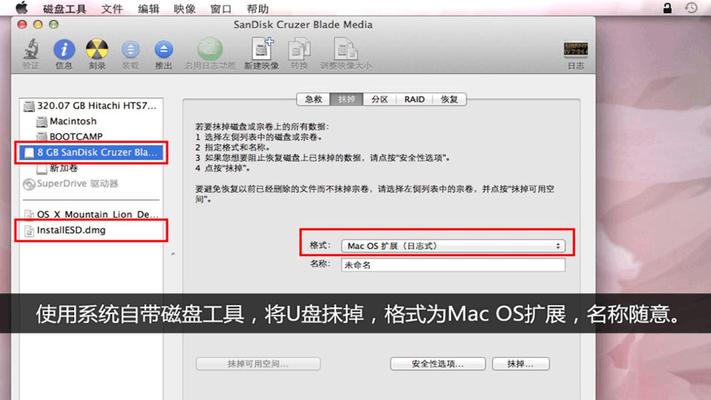
1.使用储存管理工具清理磁盘空间
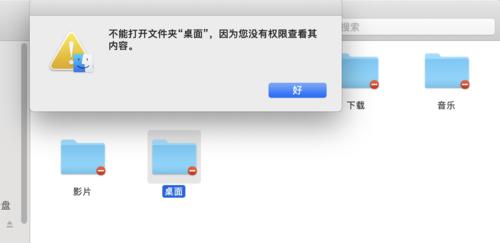
苹果设备内置了强大的储存管理工具,通过点击“设置”->“通用”->“储存空间与iCloud用量”即可查看磁盘空间占用情况,并针对不同类型的文件进行清理和管理。
2.删除不再使用的应用程序
长时间不使用的应用程序占据了大量的磁盘空间。通过长按应用图标并选择“删除”来卸载这些不再使用的应用程序,可以迅速释放存储空间。
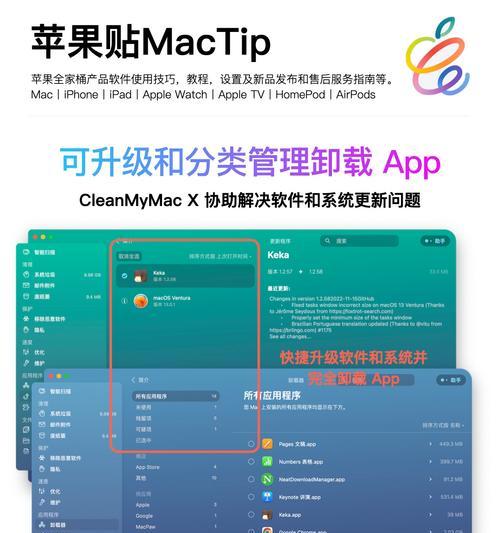
3.清理相册中的重复照片和视频
在相册中经常会出现重复的照片和视频,它们占据了宝贵的磁盘空间。通过使用专门的相片管理软件,如GeminiPhotos,可以快速检测和删除重复的媒体文件。
4.将照片和视频存储到云端
苹果设备可以将照片和视频自动备份到iCloud中,这样可以释放设备的磁盘空间。在“设置”->“相册”中开启iCloud照片库,设备上的照片和视频将自动上传到云端,并可以通过其他设备访问。
5.清理垃圾文件和缓存
垃圾文件和缓存是占据磁盘空间的主要元凶。通过使用清理工具,如CleanMyMac或CCleaner,可以轻松清理这些无用的文件,释放宝贵的存储容量。
6.删除无用的下载文件
长时间不使用的下载文件也会占据大量的磁盘空间。在“设置”->“通用”->“iPhone储存空间”中,可以查看并删除无用的下载文件。
7.压缩照片和视频
苹果设备提供了压缩照片和视频的选项,通过在“设置”->“相机”->“格式”中选择“高效编码”,可以将照片和视频文件的大小减小一半以上,从而节省存储空间。
8.清理浏览器缓存和历史记录
浏览器缓存和历史记录会逐渐占据设备的磁盘空间。通过定期清理浏览器缓存和历史记录,可以释放存储容量并提高设备的性能。
9.删除无用的音乐和视频
长时间不再喜欢的音乐和视频也会占据大量的磁盘空间。通过在音乐和视频播放器中删除这些无用的媒体文件,可以迅速释放存储空间。
10.同步设备并删除云端备份
有时,苹果设备中已经删除的文件仍然存在于云端备份中,占据了磁盘空间。通过同步设备并删除云端备份,可以清理这些无用的文件。
11.清理邮件附件
电子邮件中的附件也会占据大量的磁盘空间。通过在邮件应用中清理附件,可以释放存储容量。
12.关闭自动下载更新和离线地图
苹果设备默认会自动下载系统更新和离线地图,这些文件会占据大量的磁盘空间。通过在“设置”->“通用”->“软件更新”和“地图”中关闭自动下载,可以避免这种情况。
13.清理聊天应用的附件和缓存
聊天应用中的附件和缓存文件也会占据设备的磁盘空间。通过在聊天应用中清理附件和缓存,可以释放存储容量。
14.优化iCloud设置
通过在“设置”->“iCloud”中选择性地关闭一些不必要的iCloud备份和同步选项,可以减少对磁盘空间的占用。
15.定期清理磁盘空间
定期清理磁盘空间是保持设备运行顺畅的关键。通过每个月或每季度进行一次综合性的清理,可以保持设备的磁盘空间充足,避免存储空间不足的问题。
通过使用以上提到的方法,您可以轻松清理苹果设备的磁盘空间,释放存储容量,并保持设备的高效运行。记住定期进行清理并养成良好的存储习惯,您将永远不再担心存储空间不足的问题。
标签: #苹果磁盘空间

